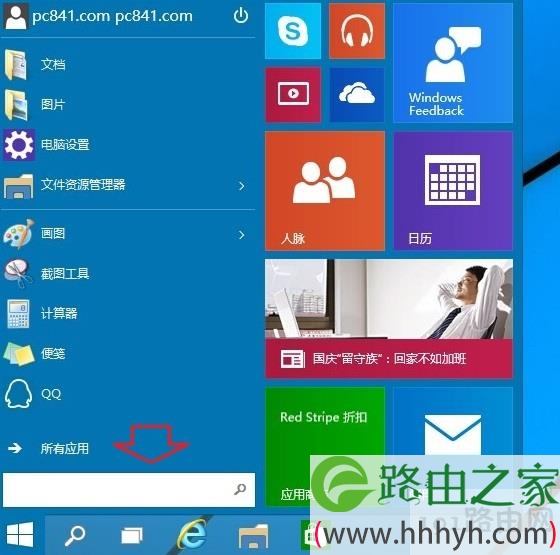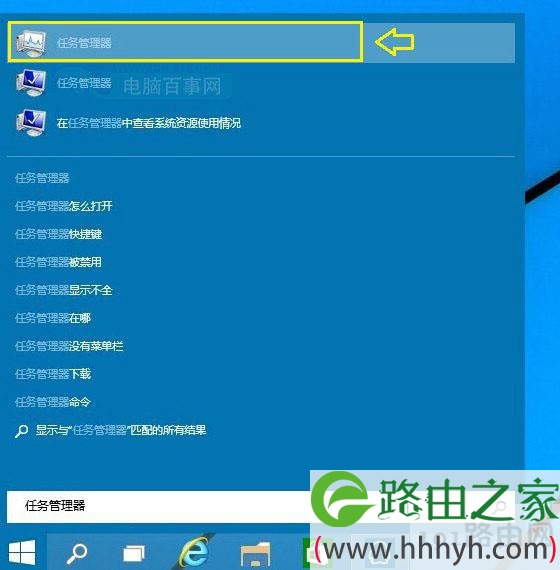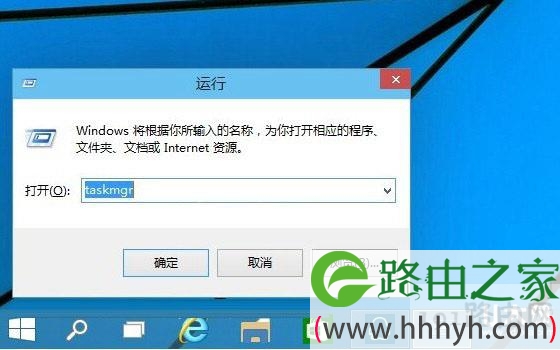亲,以下就是关于(win10系统如何打开任务管理器 任务管理器在哪(图)),由“WiFi之家网”整理!
原标题:"win10系统如何打开任务管理器 任务管理器在哪"相关电脑问题教程分享。 - 来源:WiFi之家网。
其实说到任务管理器,相信大家都不会陌生,任务管理器可以帮助用户查看资源使用情况,结束一些卡死的应用等等,日常电脑使用与维护中经常需要用到。但是,很多用户在更新了win10系统之后,不知道如何打开win10系统下的任务管理器。下面WiFi之家网小编为大家带来3种Win10任务管理器打开方法大家一起来看看吧。
推荐:Windows 10免费下载教程
方法一:快速搜索法
1、点击Win10最左下角的Windows图标,打开Win10开始菜单,如下图所示:
如何打开任务管理器
2、在开始菜单下面的搜索框中,输入“任务管理器”就可以快速找到任务管理器了,点击就可以打开,如下界面图所示。
如何打开任务管理器
方法二:使用任务管理器快捷键
Win10打开任务管理器快捷键和Win8是一样的,同时按住键盘上的【Ctrl】+【Alt】+【Delete】组合快捷键,就可以弹出如下对话框,我们选择点击“任务管理器”就可以打开了,如下图所示。
如何打开任务管理器
方法三:使用任务管理器命令
先使用【Win】+【R】组合快捷键打开,运行对话框,然后在打开后面,键入:taskmgr 命令,完后后,点击底部的“确定”或者按回车键,同样可以快速打开Win10任务管理器,如下界面图所示。
如何打开任务管理器
以上三种方法就是win10系统如何打开任务管理器的解决方法用户只需其中一种就可以打开。
以上就是关于-常见问题-(win10系统如何打开任务管理器 任务管理器在哪(图))的教程!
原创文章,作者:常见问题,如若转载,请注明出处:https://www.224m.com/117660.html